MÁY TÍNH CÔNG NGHIỆP
Hướng Dẫn Diệt Malware Trên Máy Tính Nhanh Chóng, Hiệu Quả
Trong thời đại số hóa, máy tính không chỉ là công cụ làm việc mà còn là kho lưu trữ thông tin quan trọng của cá nhân và doanh nghiệp. Tuy nhiên, đi kèm với sự tiện lợi đó là nguy cơ bị tấn công bởi các phần mềm độc hại (malware) ngày càng tinh vi và nguy hiểm. Malware có thể âm thầm đánh cắp dữ liệu, làm chậm hệ thống hoặc thậm chí phá hủy toàn bộ tệp tin. Bài viết dưới đây sẽ hướng dẫn diệt Malware trên máy tính an toàn, hiệu quả.
Lý do cần diệt Malware trên máy tính là gì?
Sau một thời gian sử dụng, máy tính rất dễ bị lây nhiễm malware thông qua nhiều cách như: tải phần mềm không rõ nguồn gốc, truy cập website độc hại, sử dụng USB nhiễm mã độc,… Khi malware xâm nhập vào hệ thống, gây ra hàng loạt hậu quả nghiêm trọng như:
- Làm chậm hiệu suất máy tính, gây treo, giật lag trong quá trình sử dụng.
- Hủy hoại hoặc mã hóa dữ liệu, làm mất các tệp quan trọng.
- Mở cửa cho hacker xâm nhập vào hệ thống, đánh cắp thông tin cá nhân, tài khoản đăng nhập, tài liệu nhạy cảm.
- Cài đặt thêm các phần mềm gián điệp hoặc quảng cáo phiền toái mà người dùng không hề hay biết.

Chính vì vậy, việc gỡ bỏ malware là cần thiết để bảo vệ máy tính khỏi các mối đe dọa tiềm ẩn. Đây là cách hiệu quả giúp tăng cường bảo mật, duy trì hiệu năng hệ thống và ngăn chặn kịp thời các rủi ro xảy ra.
Hướng dẫn diệt Malware trên máy tính nhanh chóng
Gỡ bỏ các chương trình độc hại khỏi máy tính
Mở menu Settings: Nhấn nút Start trên thanh tác vụ, sau đó chọn Settings (biểu tượng hình bánh răng).
Truy cập mục Apps: Trong cửa sổ Windows Settings, nhấp vào mục Apps. Theo mặc định, phần Apps & Features sẽ hiển thị đầu tiên. Nếu không, hãy chọn Apps & Features từ danh sách bên trái.
Tìm và gỡ bỏ chương trình độc hại: Tại màn hình Apps & Features, bạn sẽ thấy danh sách tất cả các chương trình đã được cài đặt trên máy tính. Cuộn xuống để tìm phần mềm mà bạn nghi ngờ là độc hại.
Nhập vào chương trình đó để chọn, sau đó nhấn Uninstall và làm theo hướng dẫn để gỡ cài đặt hoàn toàn.
Sử dụng Malwarebytes Free để loại bỏ phần mềm quảng cáo và cửa sổ pop-up
Malwarebytes Free là phần mềm chống phần mềm độc hại miễn phí, đáng tin cậy và phổ biến trên Windows. Nó có khả năng phát hiện và loại bỏ nhiều loại malware, phần mềm quảng cáo (adware), và cửa sổ pop-up mà nhiều phần mềm khác thường bỏ sót.
Tải và cài đặt Malwarebytes
- Truy cập trang chính thức và tải về Malwarebytes Free.
- Mở file MBSetup vừa tải (thường nằm trong thư mục Downloads).
- Khi được hỏi quyền cài đặt (User Account Control), chọn Yes để tiếp tục.
- Làm theo hướng dẫn trên màn hình. Lựa chọn loại máy tính là Personal Computer hoặc Work Computer, sau đó nhấn Install.
Khởi động phần mềm Malwarebytes
- Sau khi cài đặt hoàn tất, chương trình sẽ mở ra. Nhấn Get started để bắt đầu.
- Lúc này bạn sẽ được hỏi chọn phiên bản. Hãy chọn Use Malwarebytes Free để sử dụng bản miễn phí (không có tính năng bảo vệ theo thời gian thực, nhưng vẫn quét và làm sạch tốt).
Quét và loại bỏ phần mềm độc hại
- Nhấn nút Scan để bắt đầu quét máy tính. Phần mềm Malwarebytes sẽ tự động cập nhật cơ sở dữ liệu virus và tiến hành quét toàn bộ hệ thống.
- Quá trình quét sẽ mất vài phút, hãy để máy quét tự động và quay lại kiểm tra sau.
Kiểm tra và cách ly phần mềm độc hại
- Sau khi quét xong, Malwarebytes sẽ hiển thị danh sách các mối đe dọa đã phát hiện.
- Nhấn Quarantine để cách ly và xóa các phần mềm độc hại ra khỏi máy tính.
Dùng HitmanPro để quét và kiểm tra hệ thống
Phần mềm HitmanPro tìm và loại bỏ các chương trình độc hại (malware), các chương trình quảng cáo (adware), các mối đe dọa hệ thống và thậm chí là cả virus. Chương trình được thiết kế để chạy cùng các chương trình diệt virus và các công cụ bảo mật khác.
Tải về HitmanPro
Truy cập trang web chính thức của HitmanPro. Tải phiên bản phù hợp với hệ điều hành:
- HitmanPro.exe nếu dùng Windows 32-bit
- HitmanPro_x64.exe nếu dùng Windows 64-bit.
Mở và khởi chạy phần mềm
- Nhấp đúp vào file .exe vừa tải.
- Nếu được hỏi cấp quyền, chọn Yes để cho phép HitmanPro chạy.
- Nhấn Next ở giao diện đầu tiên để bắt đầu quá trình quét mà không cần cài đặt phần mềm vào hệ thống.
Tiến hành quét hệ thống
HitmanPro sẽ bắt đầu quét toàn bộ hệ thống để tìm kiếm các phần mềm độc hại, quảng cáo ẩn, rootkit hoặc các tệp nguy hiểm khác.
Quá trình quét mất vài phút tùy vào dung lượng dữ liệu trên máy.
Kiểm tra kết quả và xử lý
- Sau khi quét xong, HitmanPro sẽ hiển thị danh sách các mối đe dọa đã phát hiện.
- Nhấn Next để chuyển sang bước cách ly (quarantine) hoặc xóa bỏ (remove) các mối nguy.
- Trong lần đầu sử dụng, bạn sẽ được cung cấp 30 ngày dùng thử miễn phí phiên bản đầy đủ để có thể loại bỏ các mối đe dọa đã phát hiện.
Cách reset trình duyệt về trạng thái thiết lập mặc định
Google Chrome
- Mở Chrome → Nhấn vào biểu tượng ba chấm góc trên bên phải → Chọn Settings.
- Cuộn xuống và nhấp vào Reset settings (hoặc tìm trong thanh tìm kiếm “reset”).
- Chọn Restore settings to their original defaults.
- Nhấn Reset settings để xác nhận.
Mozilla Firefox
- Mở Firefox → Nhấn vào biểu tượng ba gạch ngang → Chọn Help → Chọn More troubleshooting information.
- Nhấp vào nút Refresh Firefox ở góc trên bên phải.
- Chọn Refresh Firefox lần nữa để xác nhận.
Lời kết
Việc máy tính bị nhiễm malware sẽ gây ảnh hưởng đến hiệu suất hoạt động và có tiềm ẩn nguy cơ mất dữ liệu và lộ thông tin cá nhân. Tuy nhiên, với những công cụ và hướng dẫn đơn giản như trên, bạn hoàn toàn có thể chủ động quét và loại bỏ các mối đe dọa một cách hiệu quả. Hãy duy trì thói quen kiểm tra định kỳ, sử dụng phần mềm diệt virus uy tín và cẩn trọng khi tải xuống hoặc truy cập các trang web lạ. Bảo vệ máy tính khỏi malware chính là bảo vệ an toàn cho chính bạn trong thế giới số ngày nay.
Hy vọng với những chia sẻ từ Onfac, người dùng dễ dàng thực hiện và áp dụng vào thực tế, để mỗi phiên truy cập mạng luôn an toàn và riêng tư hơn.
ONFAC - Chuyên cung cấp - ATSCADA - ATBOX - TOUCH PC - ATGATEWAY - SMART IO - MÀN HÌNH HMI...Được khách hàng tin dùng tại Việt Nam.

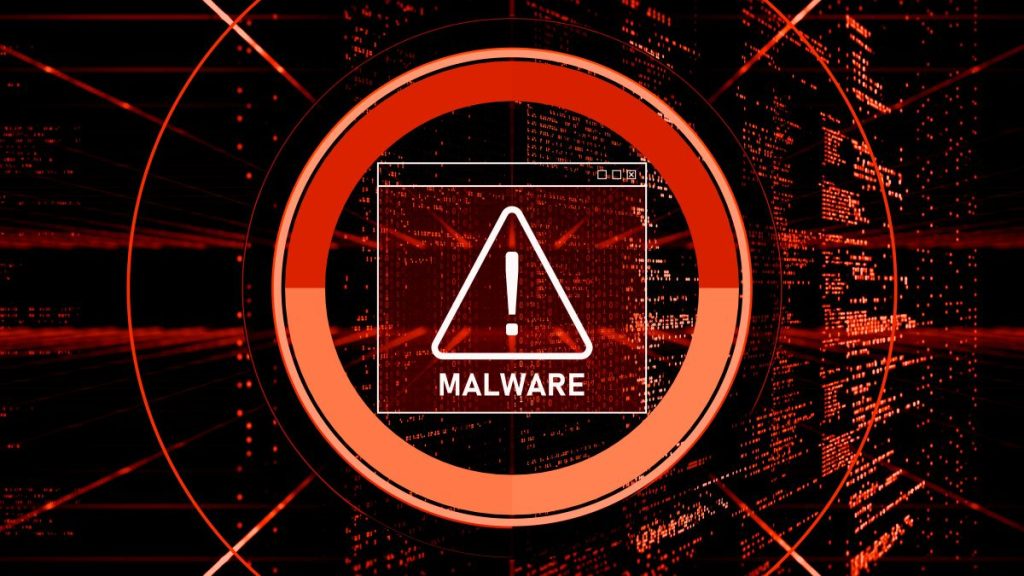
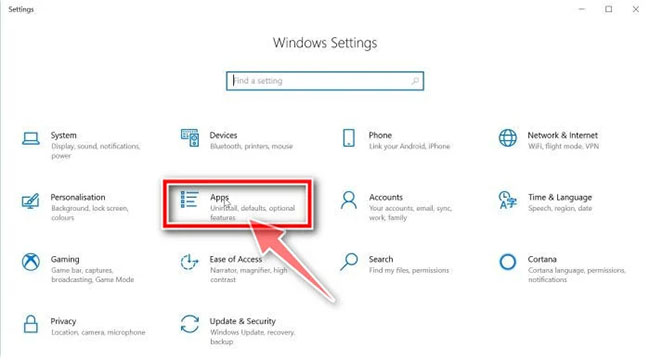
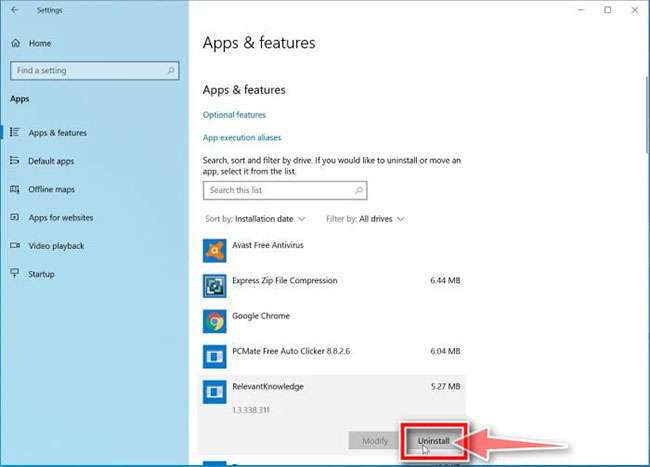
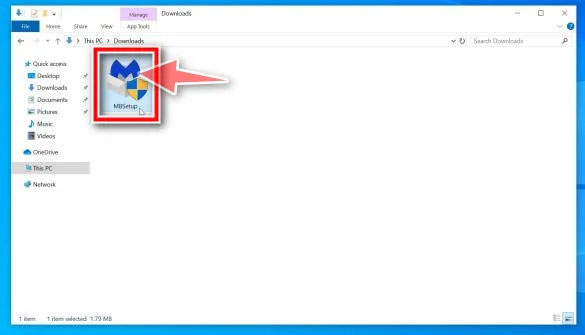
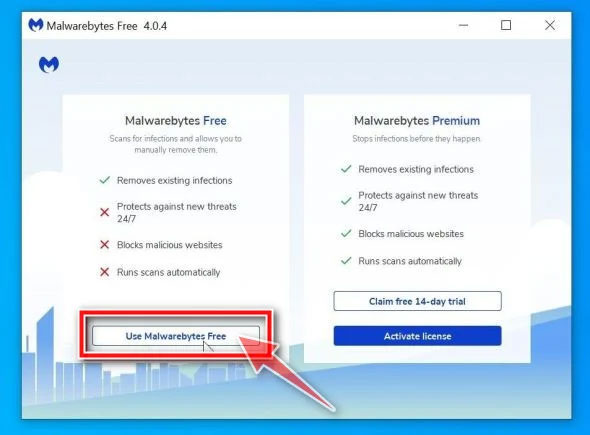
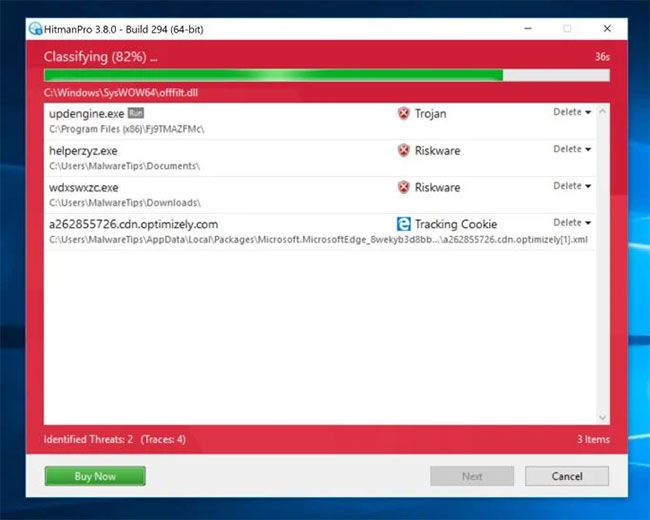
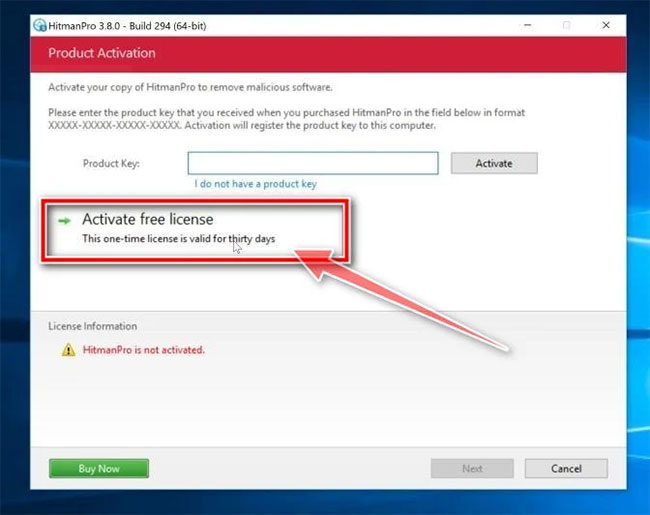
 Hotline: 02838425001
Hotline: 02838425001 Tư vấn báo giá
Tư vấn báo giá
Bài viết liên quan
Cách chỉnh phông chữ trên máy tính nhanh nhất chỉ trong 1 cú Click chuột
Bật mí ngay cách chỉnh phông chữ trên máy tính nhanh nhất chỉ trong 1 [...]
Th11
Cách Sửa Lỗi Không Vào Được Google Trên Máy Tính Hiệu Quả
Trong quá trình sử dụng máy tính, chắc hẳn không ít lần bạn gặp phải [...]
Th10
Bytefence Anti-Malware Là Gì? Cách Gỡ Bỏ Hoàn Toàn Bytefence Anti-Malware Khỏi Máy Tính
Khi sử dụng máy tính, chắc hẳn bạn đã từng gặp tình huống một phần [...]
Th9
Cách Ẩn IP Máy Tính Đơn Giản Ai Cũng Làm Được
Cách ẩn IP máy tính giúp truy cập các nội dung bị giới hạn theo [...]
Th7
Xóa Cache DNS Trên Máy Tính Bằng Lệnh Flush DNS
Trong quá trình truy cập Internet, hệ điều hành sẽ lưu trữ tạm thời các [...]
Th6
Microsoft .NET Framework là gì? Tại sao cần cài .Net Framework trên máy tính?
Net Framework là một công cụ quen thuộc với những người làm việc trong lĩnh [...]
Th5